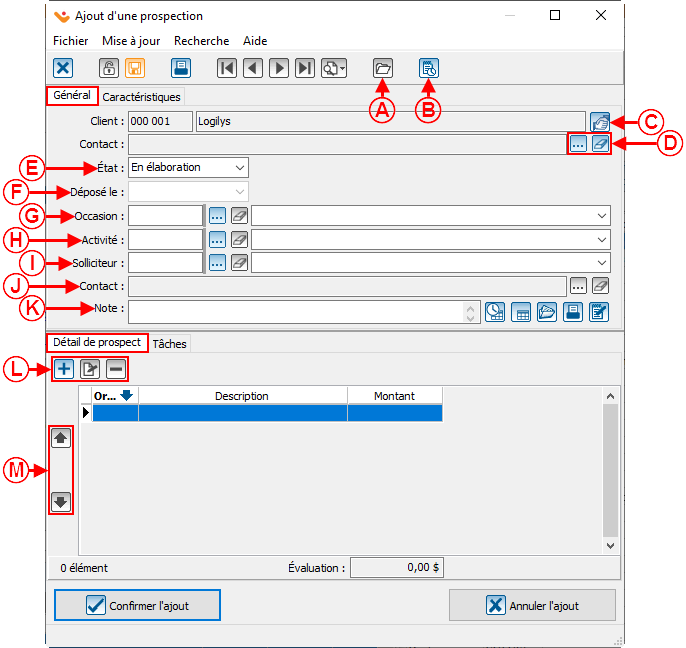ProDon:Prospection : Différence entre versions
(→Configuration et mise à jour d'une prospection) (Balise : Éditeur visuel) |
(→Configuration de l'engagement relié à la prospection) (Balise : Éditeur visuel) |
||
| Ligne 58 : | Ligne 58 : | ||
== Configuration de l'engagement relié à la prospection == | == Configuration de l'engagement relié à la prospection == | ||
| − | Une prospection acceptée est systématiquement liée à un engagement. Le lien se fait de façon | + | Une prospection acceptée est systématiquement liée à un engagement. Le lien se fait de façon transparente dès qu'un engagement est créé dans la même occasion/activité que la prospection. Pour plus de détails sur la création et la configuration d'un engagement, veuillez consulter l'aide sur le [[ProDon:Module engagement|module engagement]]. |
== Rapport « Liste des prospections » == | == Rapport « Liste des prospections » == | ||
Version du 23 décembre 2019 à 12:00
| Prospection |
Introduction
Une prospection, c’est l’évaluation monétaire qu’un client peut nous donner. Une prospection fait souvent suite à un engagement.
Configuration et mise à jour d'une prospection
Vous devez d'abord vous rendre dans la gestion des clients et ouvrir (ou créer) la fiche du client pour lequel vous souhaitez établir une prospection.
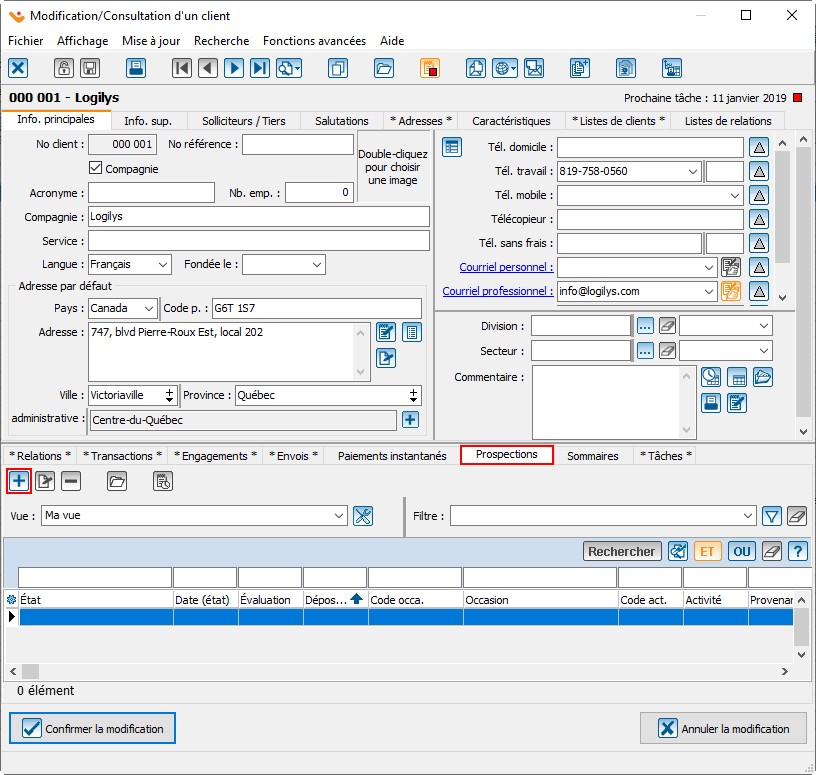 |
| Dans l'onglet « Prospections », cliquez sur |
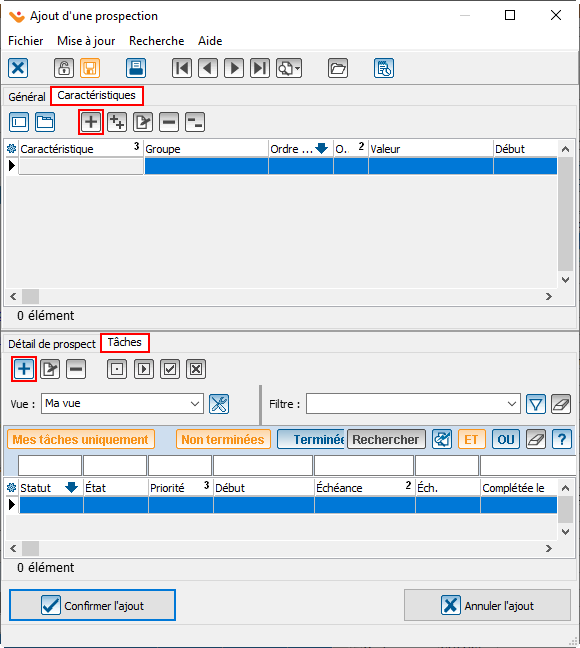 |
| Permets d'ajouter des caractéristiques et/ou tâches reliées à la prospection. |
Configuration de l'engagement relié à la prospection
Une prospection acceptée est systématiquement liée à un engagement. Le lien se fait de façon transparente dès qu'un engagement est créé dans la même occasion/activité que la prospection. Pour plus de détails sur la création et la configuration d'un engagement, veuillez consulter l'aide sur le module engagement.
Rapport « Liste des prospections »
Pour consulter le rapport principal de prospection, vous devez d'abord vous rendre dans « Analyse », « Historique », puis « Engagements et Prospections ».
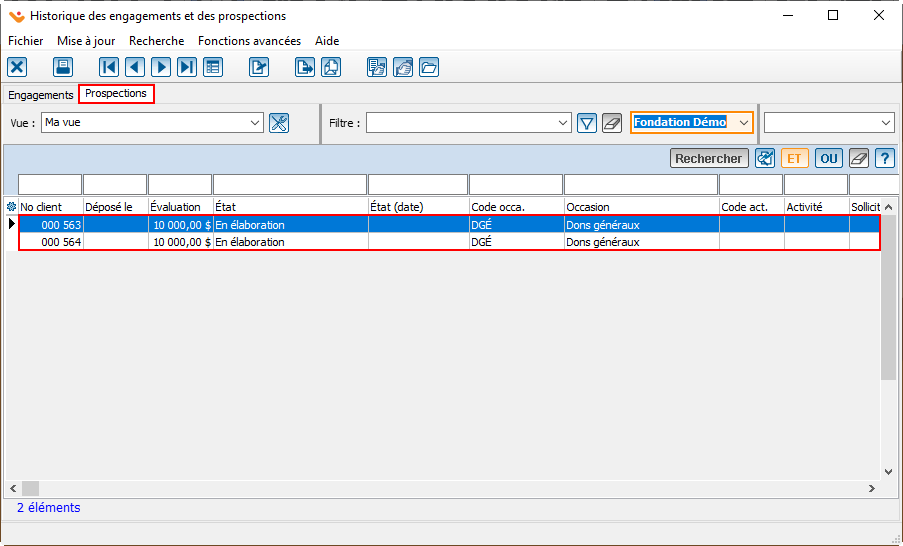
|
Après avoir fait une recherche appropriée pour voir uniquement les prospections qui vous intéressent, cliquez sur ![]() puis choisissez le rapport « Liste des prospects ».
puis choisissez le rapport « Liste des prospects ».
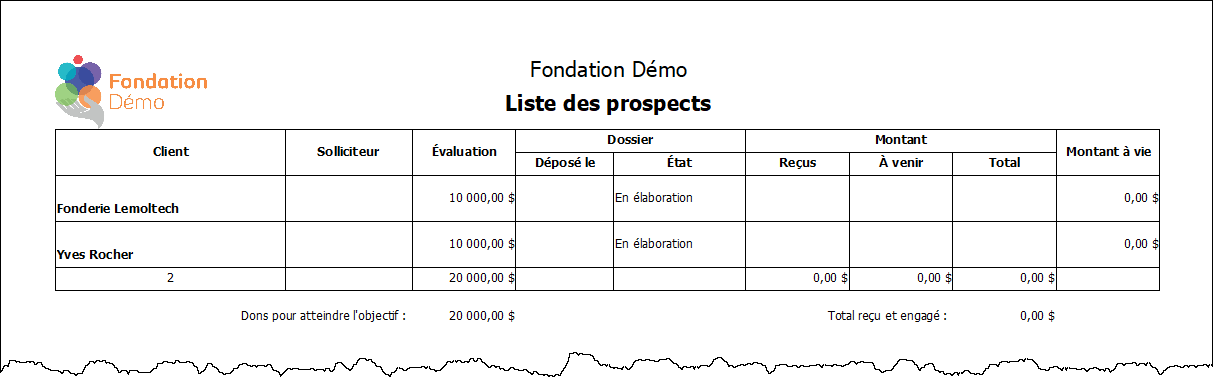
|
Nom du document : ProDon:Prospection
Version : 5